9 Popravkov za Steam, ki se neprestano sesuva na mojem PC-ju

Pogosti zrušitve Steama na PC-ju lahko povzročijo številni dejavniki. Tukaj je 9 možnih popravkov, ki vam lahko pomagajo, da se vrnete k igranju.
Epic Games Store je digitalna distribucijska platforma za video igre in programsko opremo. Platforma, ki jo je decembra 2018 predstavila družba Epic Games, ki stoji za priljubljenimi naslovi, kot sta Fortnite in Unreal Engine, je na voljo v sistemih Windows, Linux in macOS, z odjemalcem, ki ga je mogoče prenesti s spletnega mesta Epic Games.
Epic Games Store ponuja različne igre AAA in neodvisnih razvijalcev. Ponuja tudi tedenski brezplačni program iger, česar res ne boste našli nikjer drugje. Vsak teden platforma ponuja vsaj eno igro, ki jo lahko uporabniki brezplačno prenesejo in trajno obdržijo. Ta pobuda je vključevala neodvisne igre in glavne naslove.
Trgovina vključuje tudi funkcije, ki so skupne platformam za distribucijo digitalnih iger, kot so seznami prijateljev, shranjevanje v oblak in samodejne posodobitve iger. Vendar pa je bil kritiziran zaradi pomanjkanja nekaterih funkcij, ki jih najdemo na konkurenčnih platformah, kot so ocene uporabnikov in forumi, čeprav je Epic sčasoma postopoma dodajal nove funkcije.
Preklopite v namizni način
Na žalost trenutno ni mogoče namestiti nobene igre iz Epic Games Store na Steam Deck iz tradicionalnega vmesnika SteamOS. Lahko pa namestite Epic Games Launcher na svoj Steam Deck, vendar boste morali najprej preklopiti v namizni način.
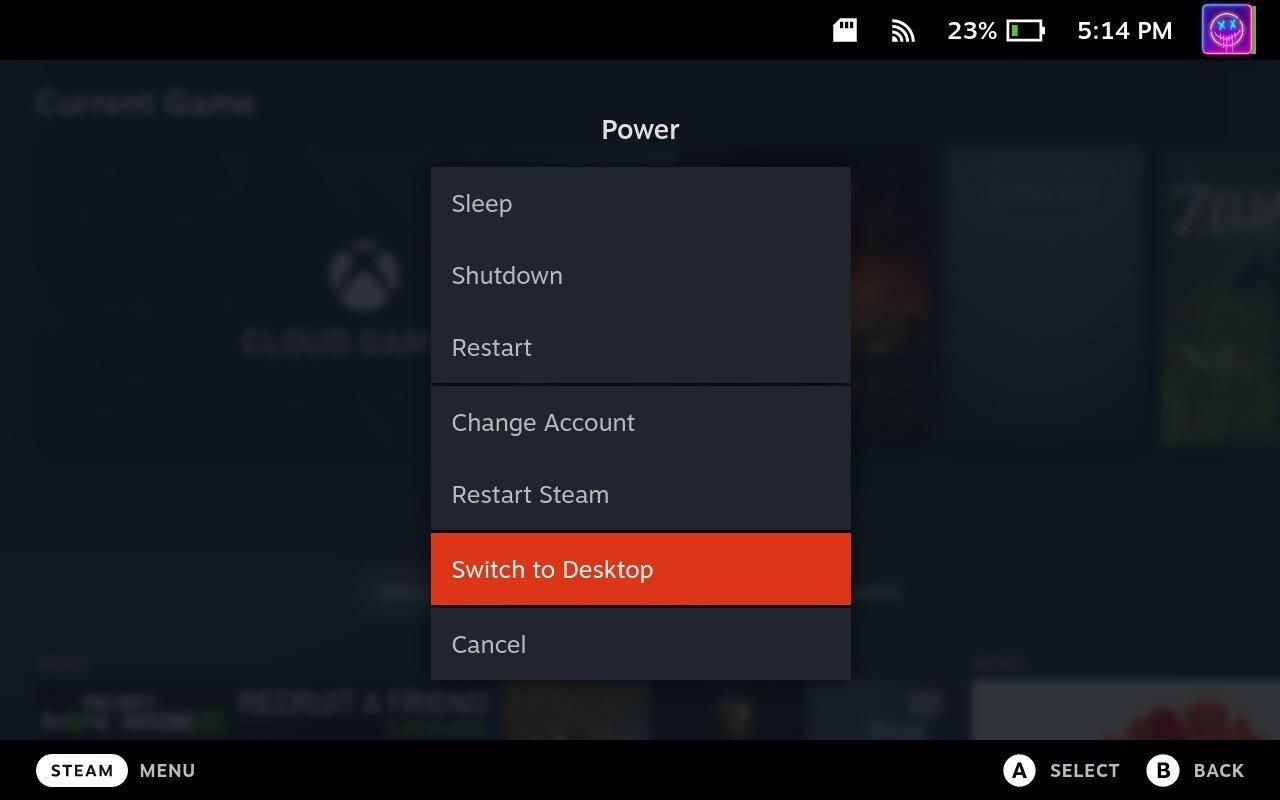
Namestite in konfigurirajte Proton
Proton, natančneje, ProtonUp-Qt je grafična aplikacija, ki temelji na ProtonUp, skriptu Python, ki vam pomaga namestiti in posodobiti Proton GE (GloriousEggroll) v sistemu Linux. Proton GE je prilagojena različica Protona, orodja podjetja Valve, ki omogoča poganjanje iger Windows v Linuxu prek Steama.
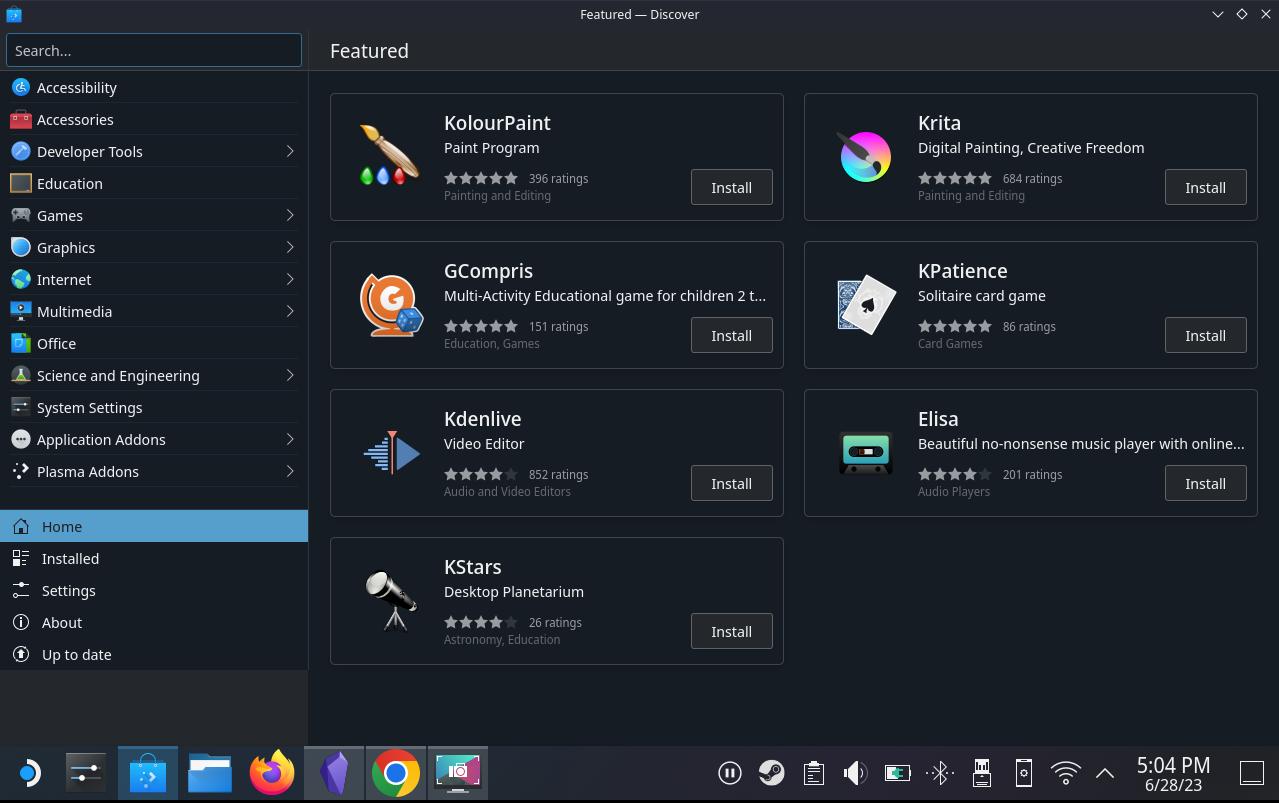
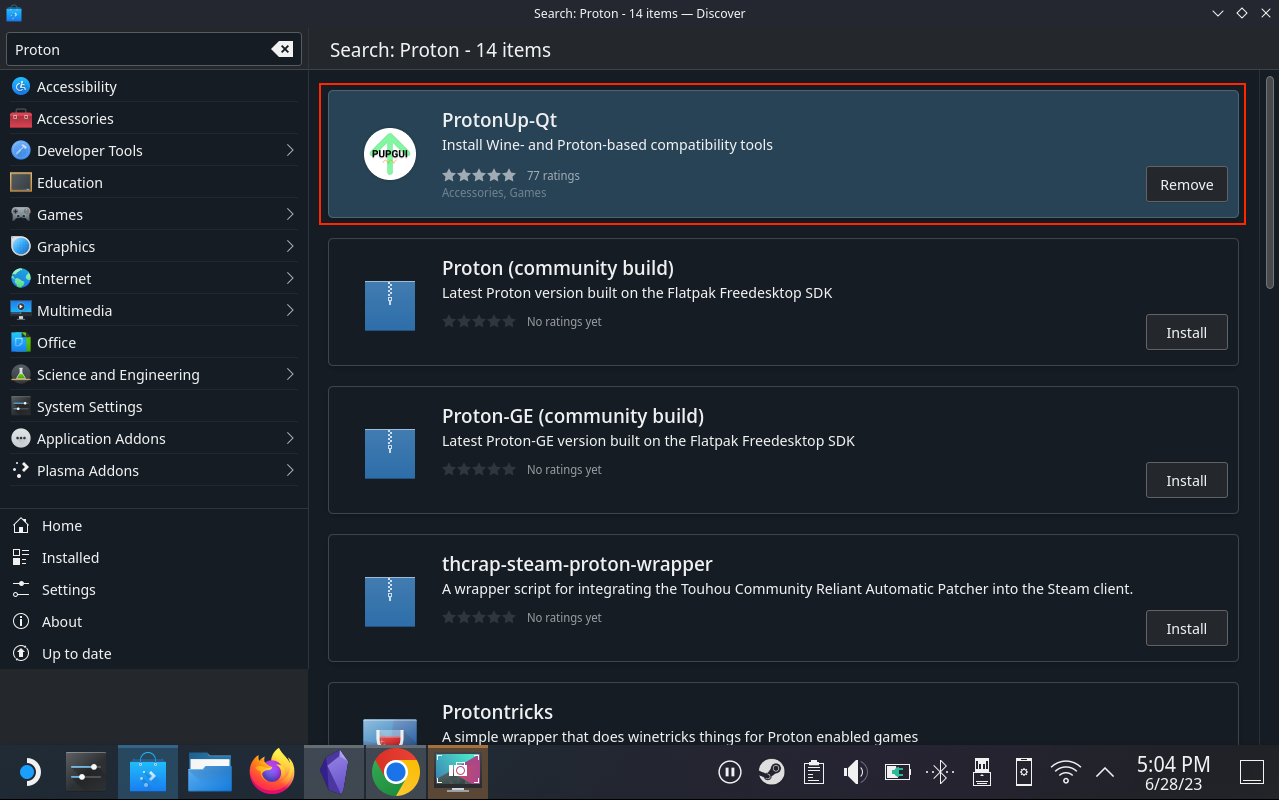
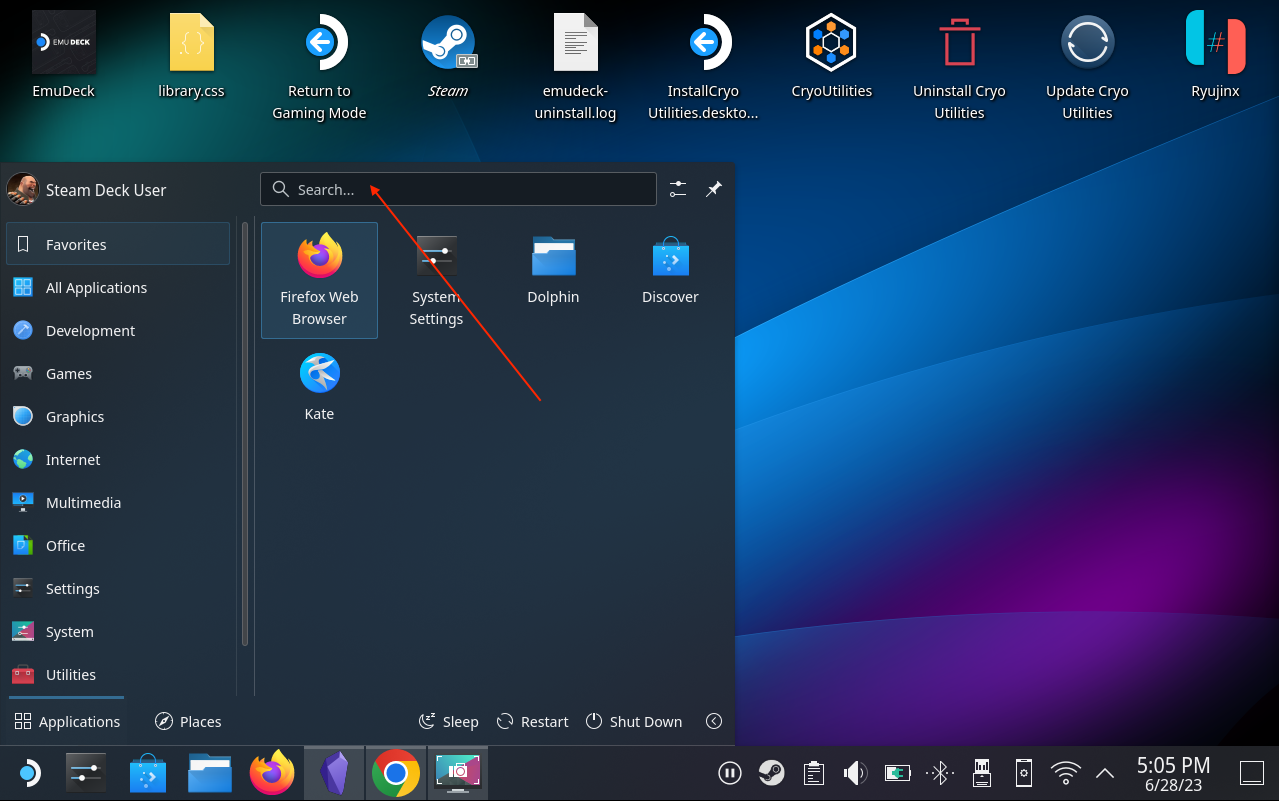
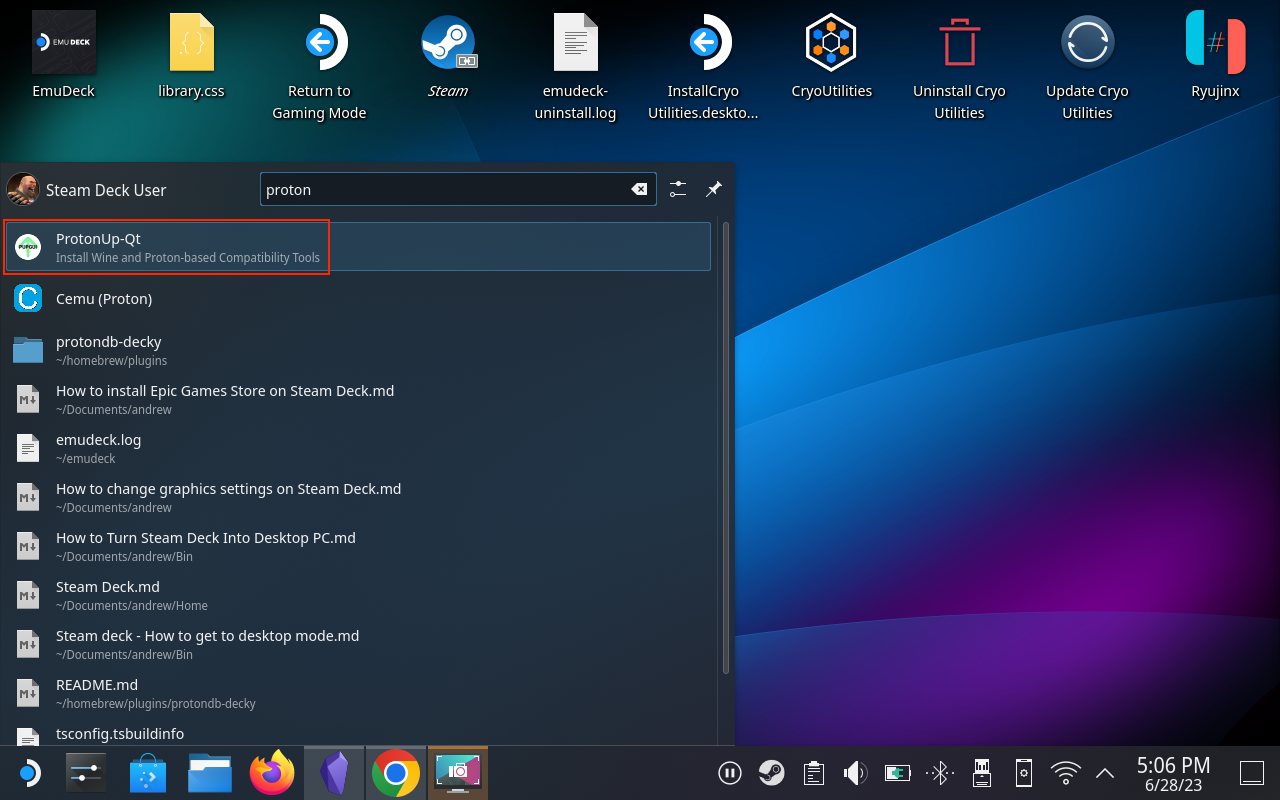
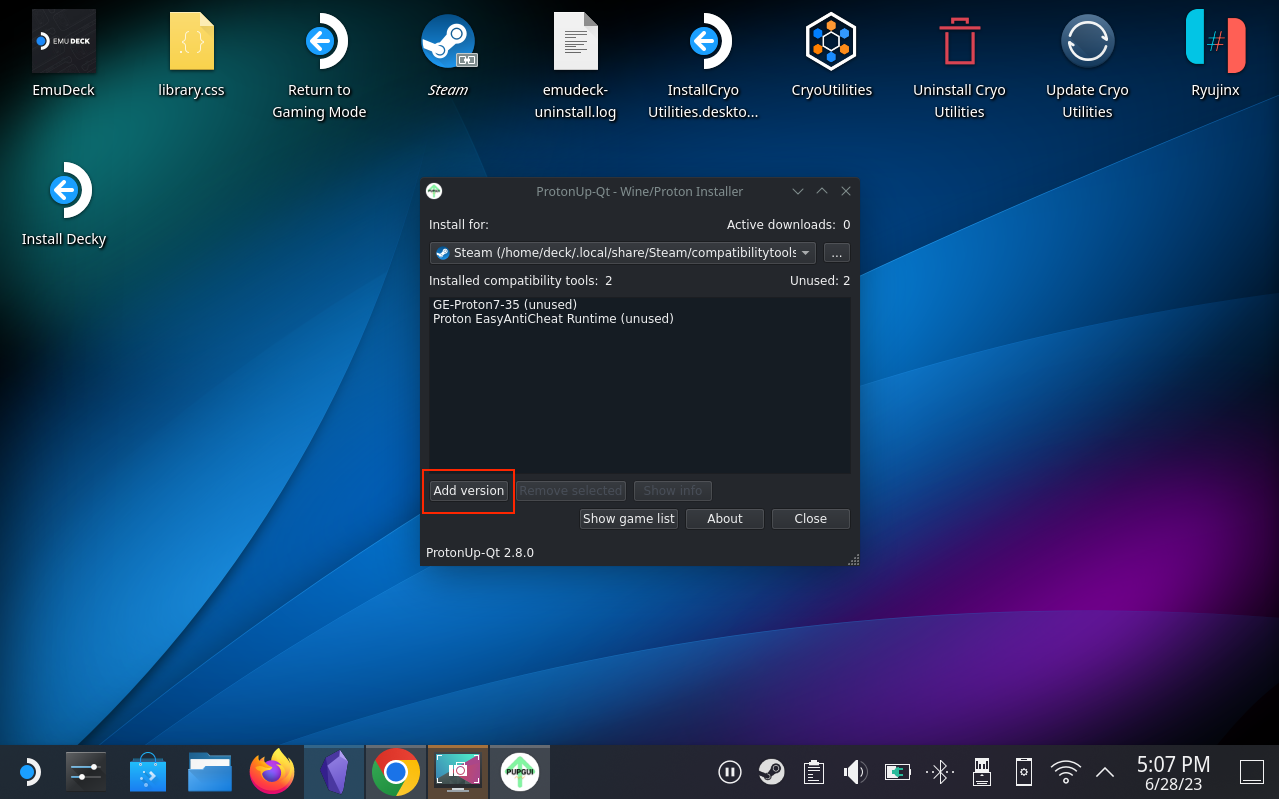
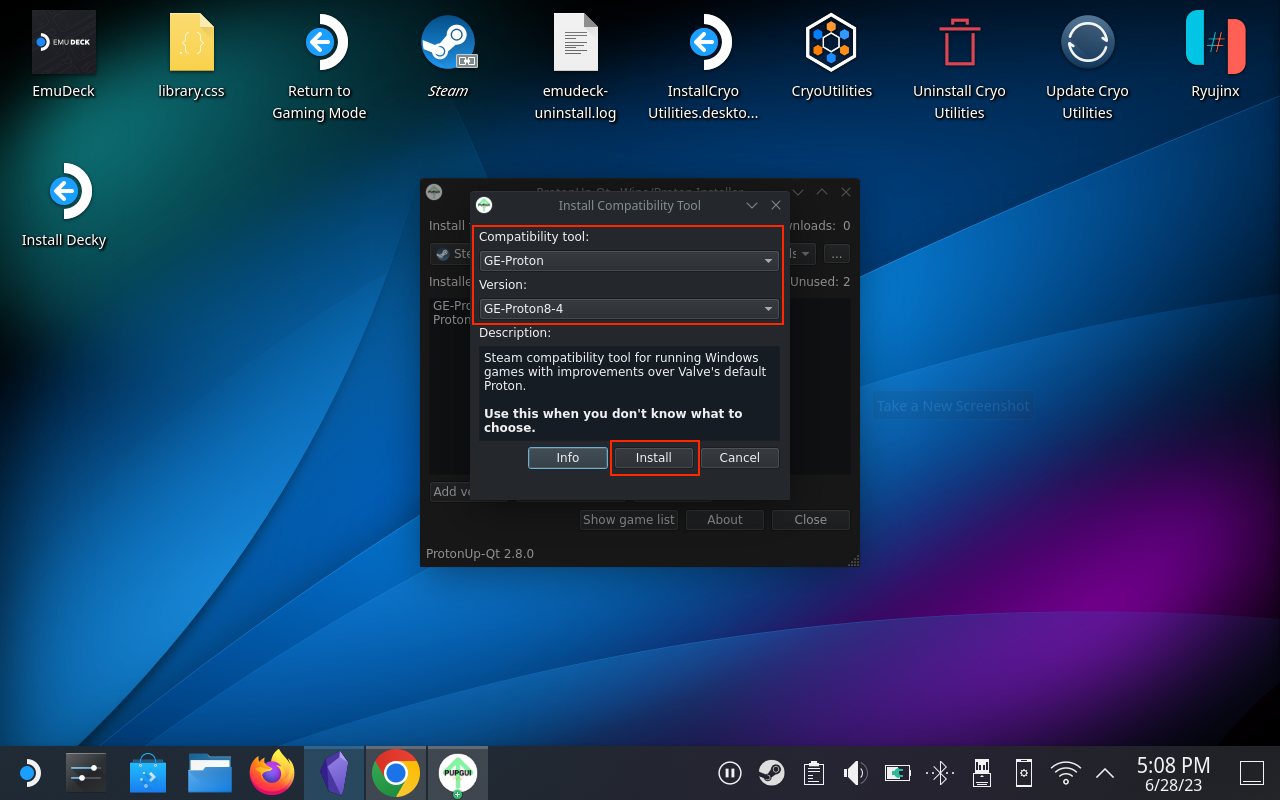
Po nekaj trenutkih bo nameščena najnovejša različica Protona in lahko nadaljujemo z naslednjimi koraki.
Prenesite in namestite Epic Games Launcher
Naslednji niz korakov se vam bo zdel nekoliko bolj znan, saj boste morali namestiti Epic Games Launcher in ga dodati v aplikacijo Steam na vašem Steam Decku. Vse to se naredi znotraj namiznega načina, tako da vam še ne bo treba preklopiti nazaj na tradicionalni SteamOS.
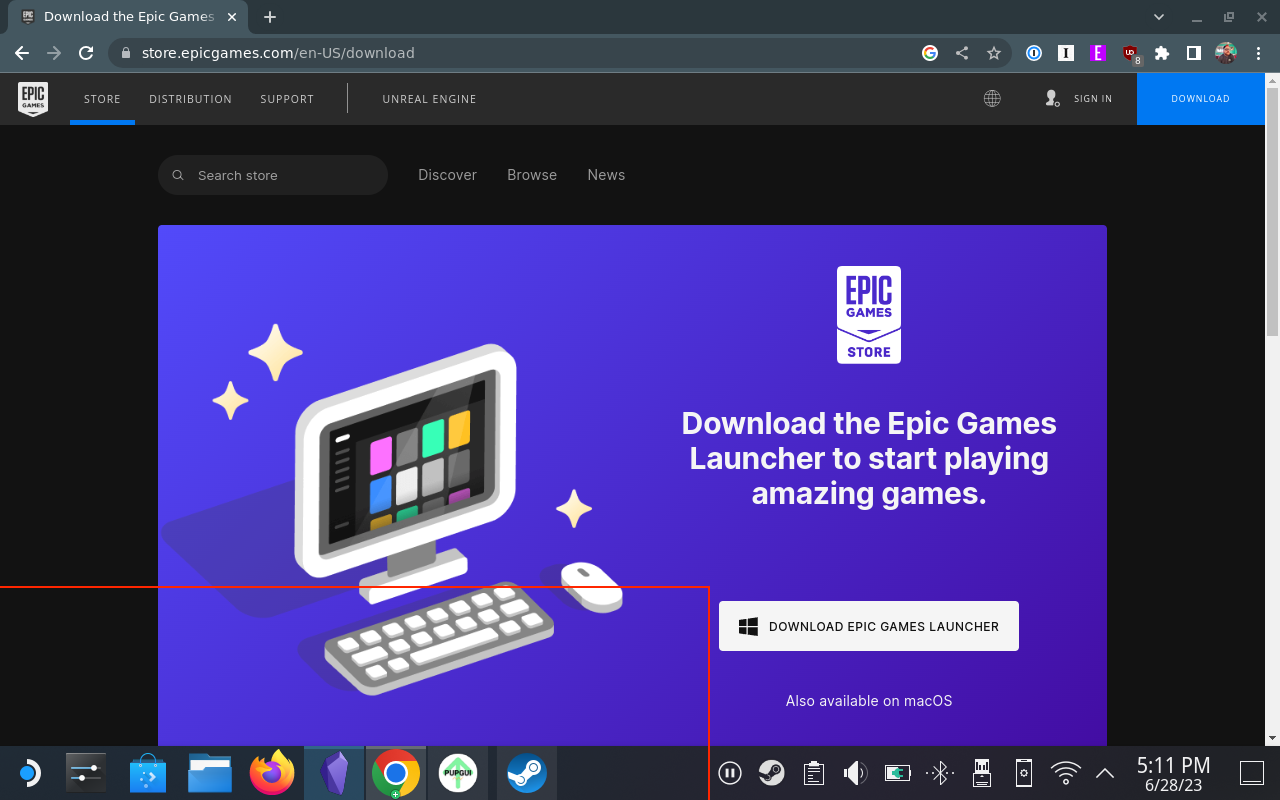
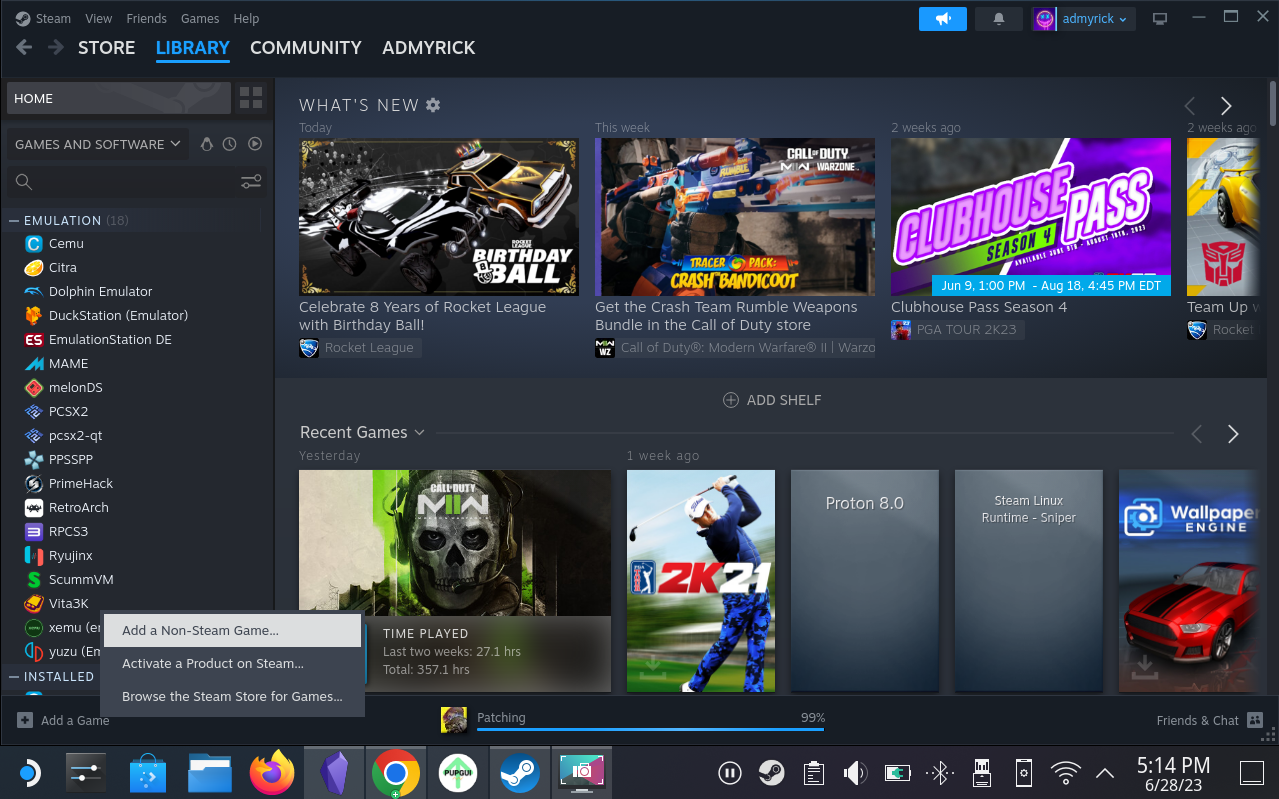
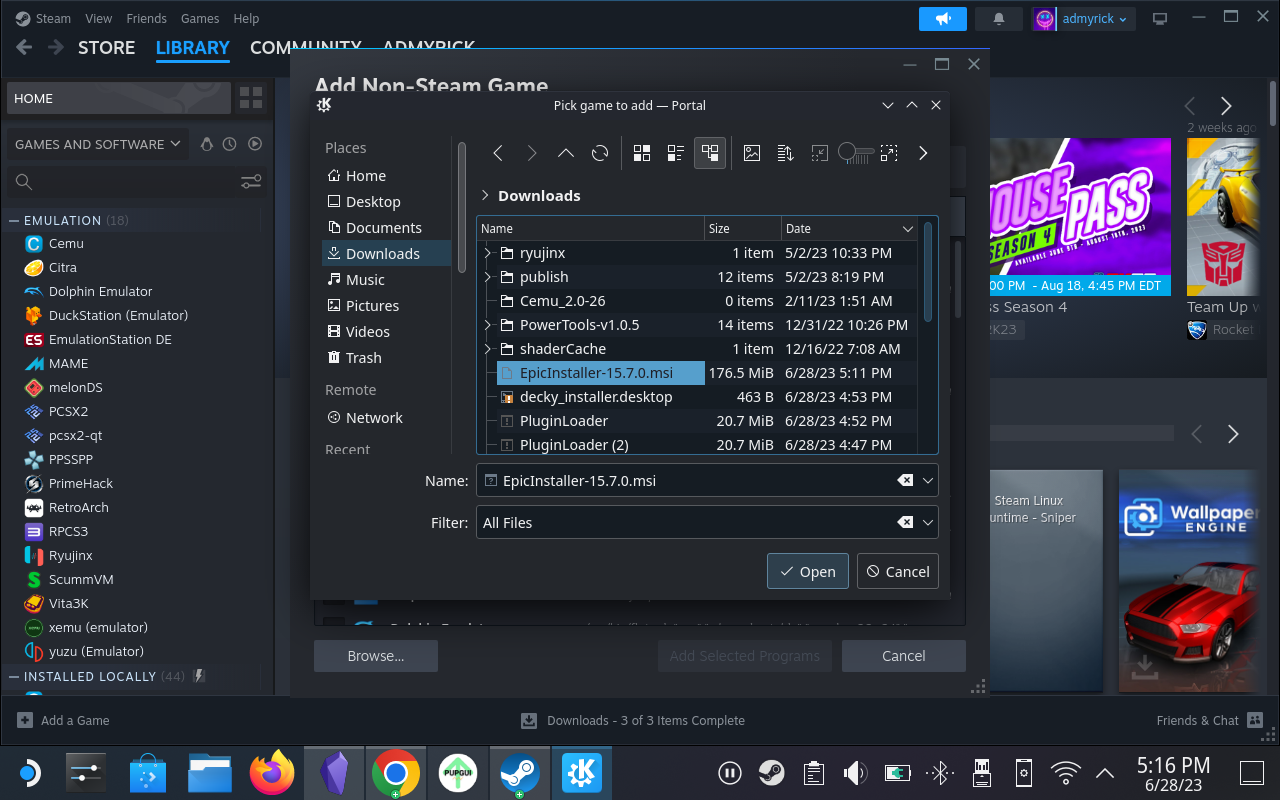
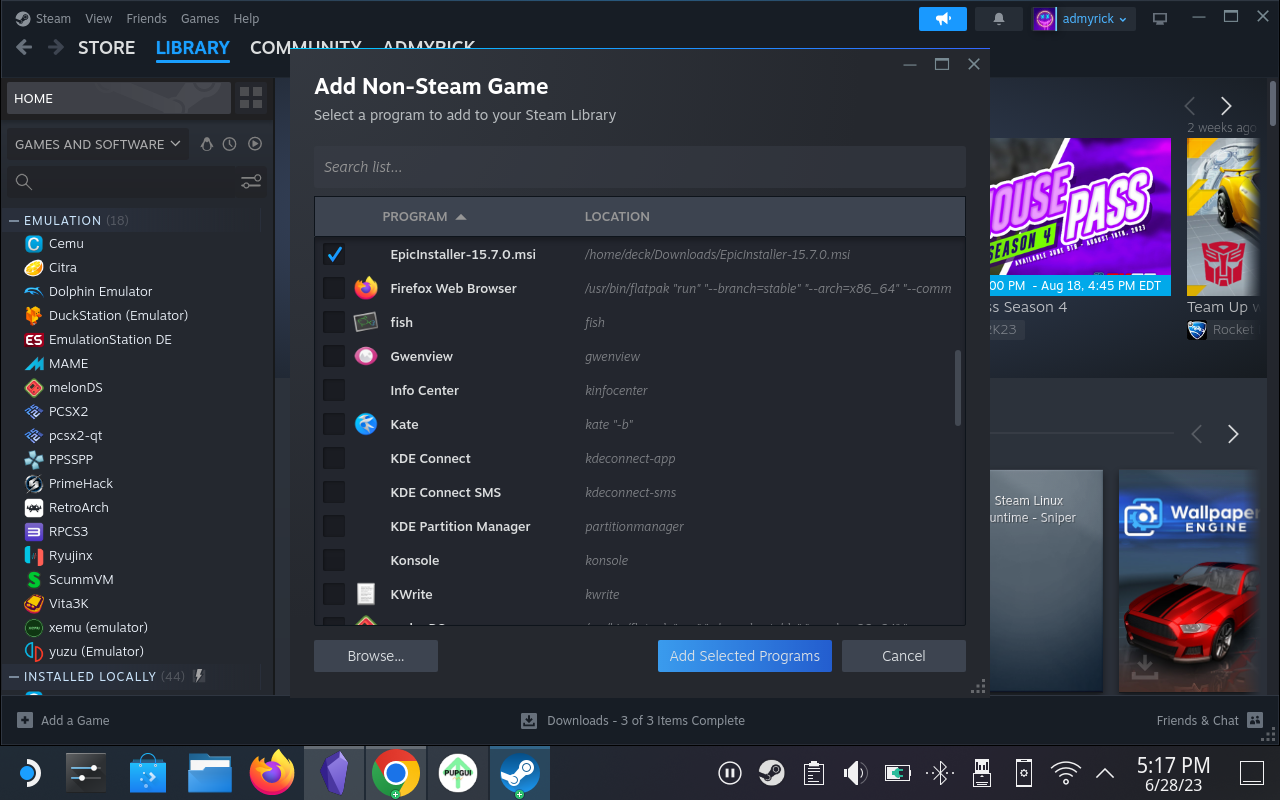
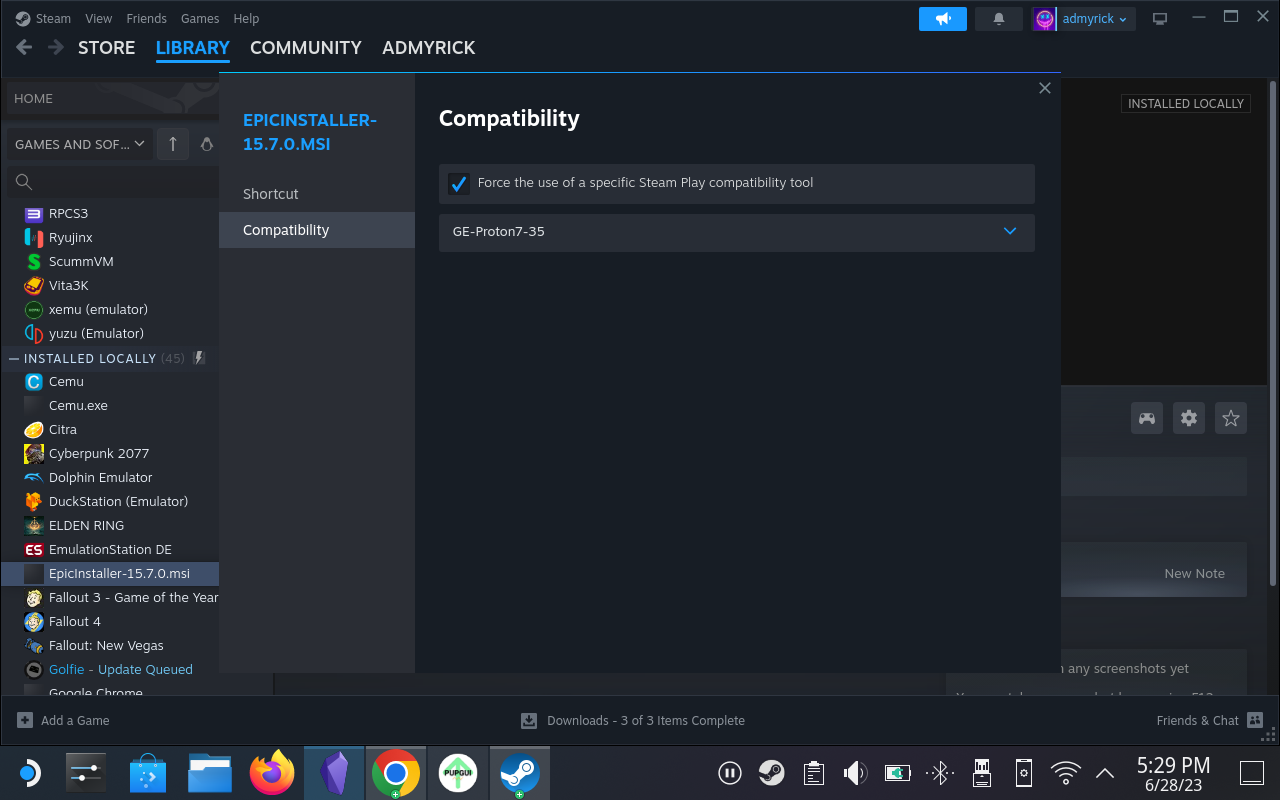
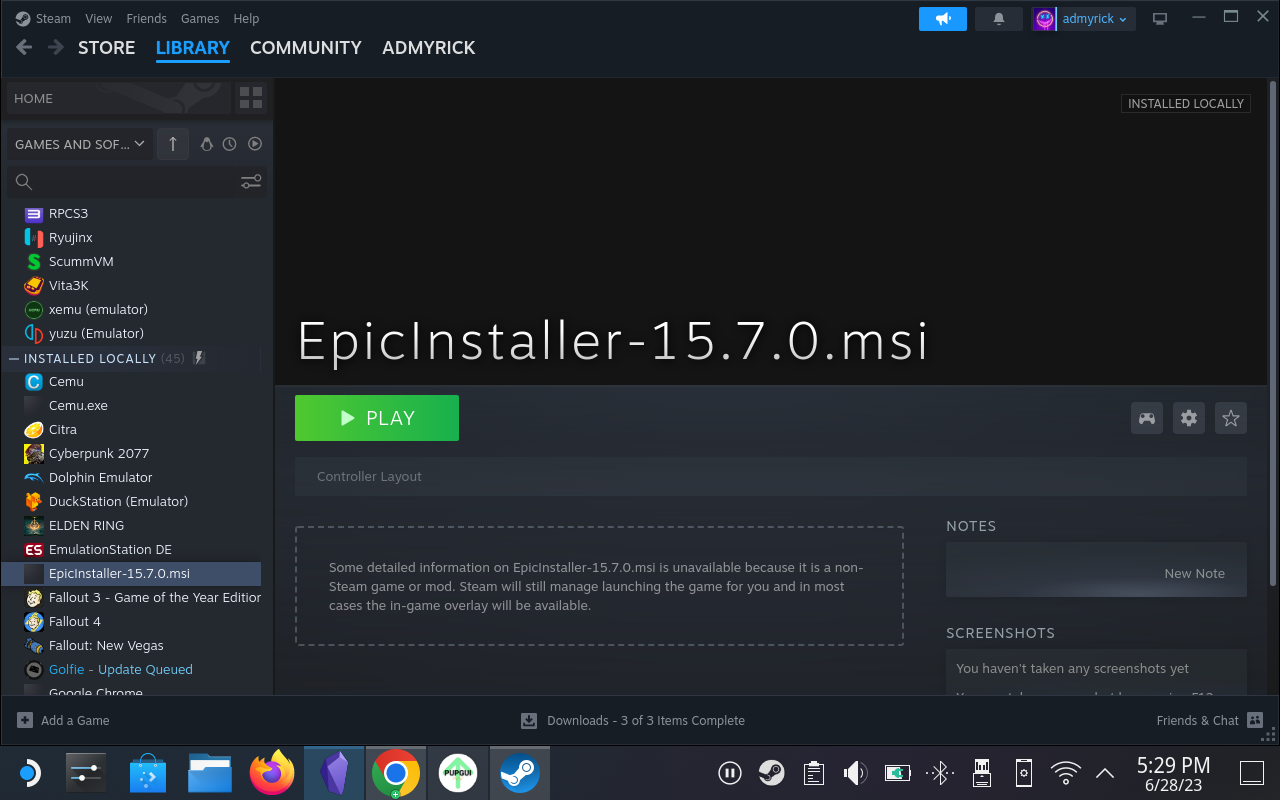
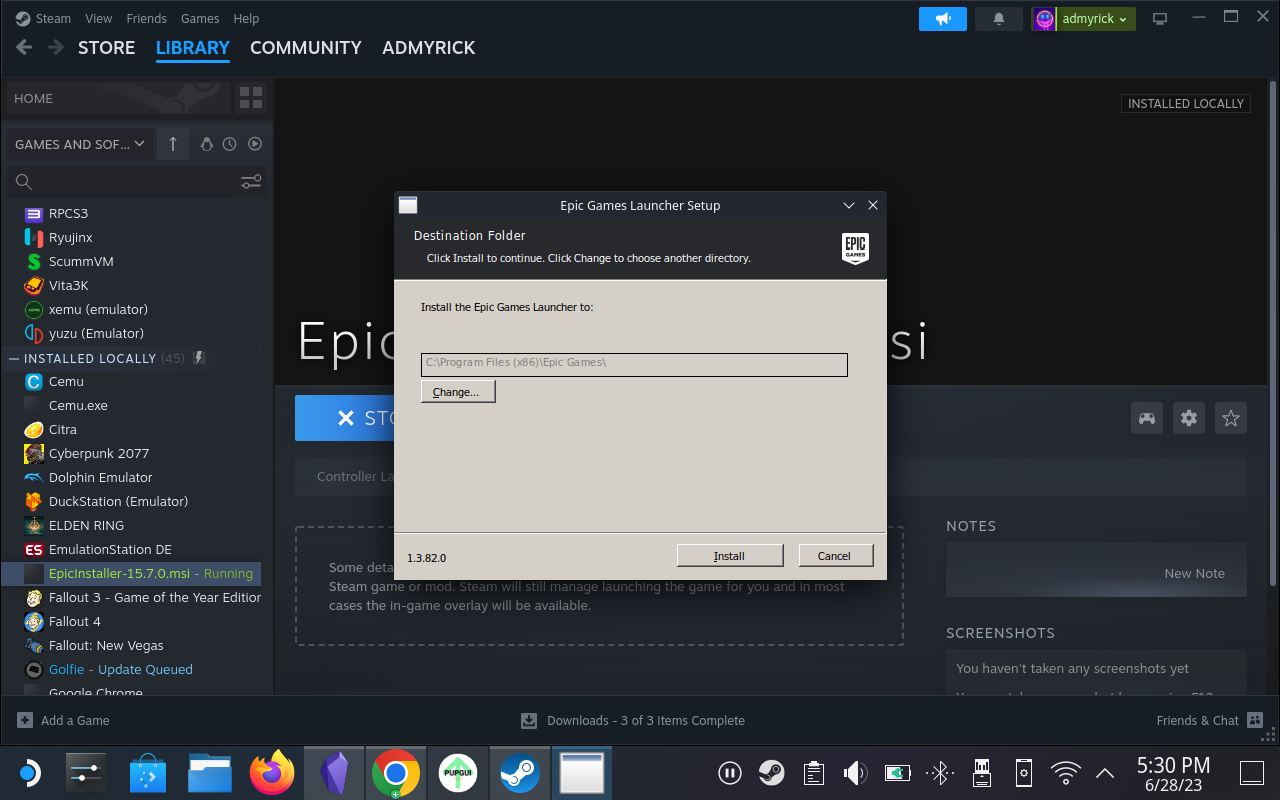
Namestitev in dodajanje programa Epic Games Launcher v vaš Steam Deck je skoraj enaka kot pri vsaki drugi aplikaciji ali igri, ki jo prenesete v namiznem načinu. Pred nadaljevanjem pa se prepričajte, da ste omogočili orodje za združljivost Proton, sicer boste naleteli na težave.
Dodajte Epic Games Launcher v igralni način Steam Deck
Na žalost je ta naslednji niz korakov nujen, če dejansko želite uporabljati Epic Games Launcher na svojem Steam Decku. To je nekoliko bolj tehnično kot le prenos in dodajanje igre v Steam, saj boste morali dostopati do skritih datotek v raziskovalcu datotek in poskusiti poiskati pravilno datoteko namestitvenega programa, da se prepričate, da zaganjalnik Epic Games Launcher deluje ko preklopite nazaj v igralni način.
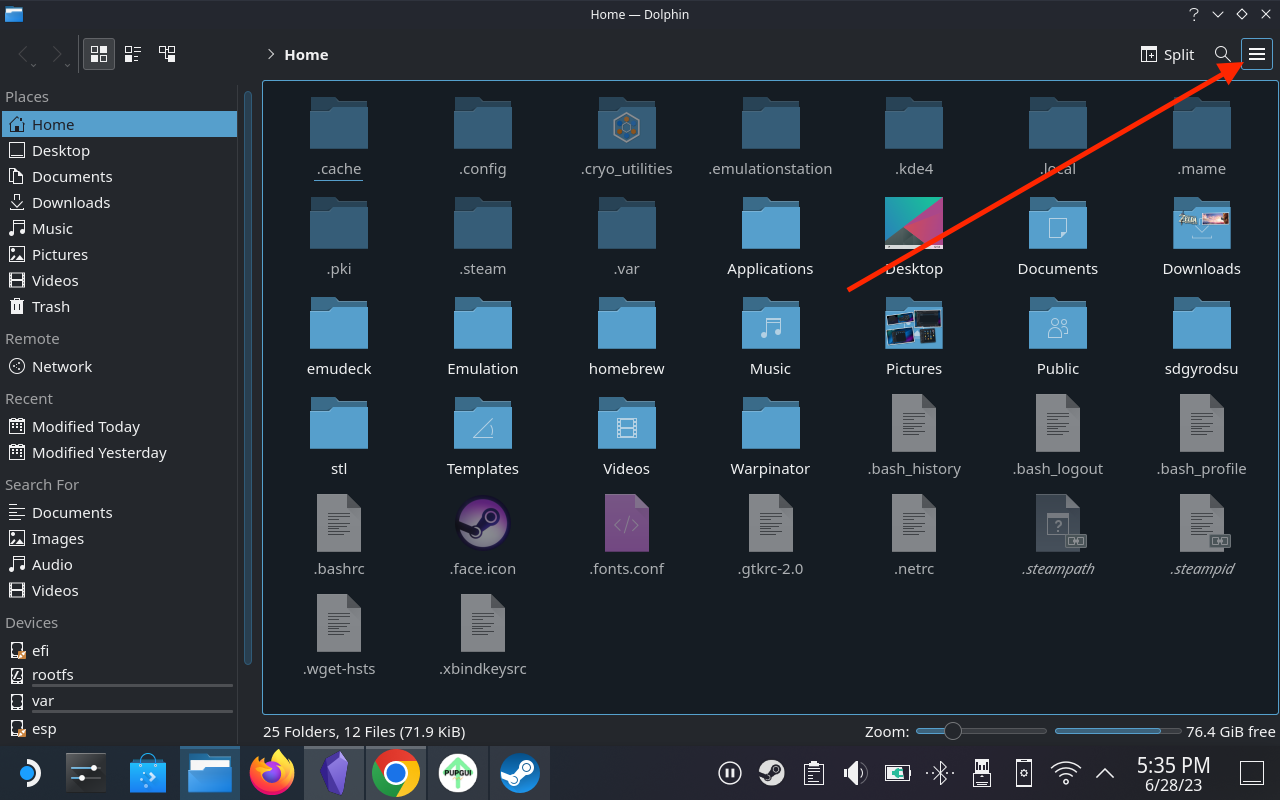
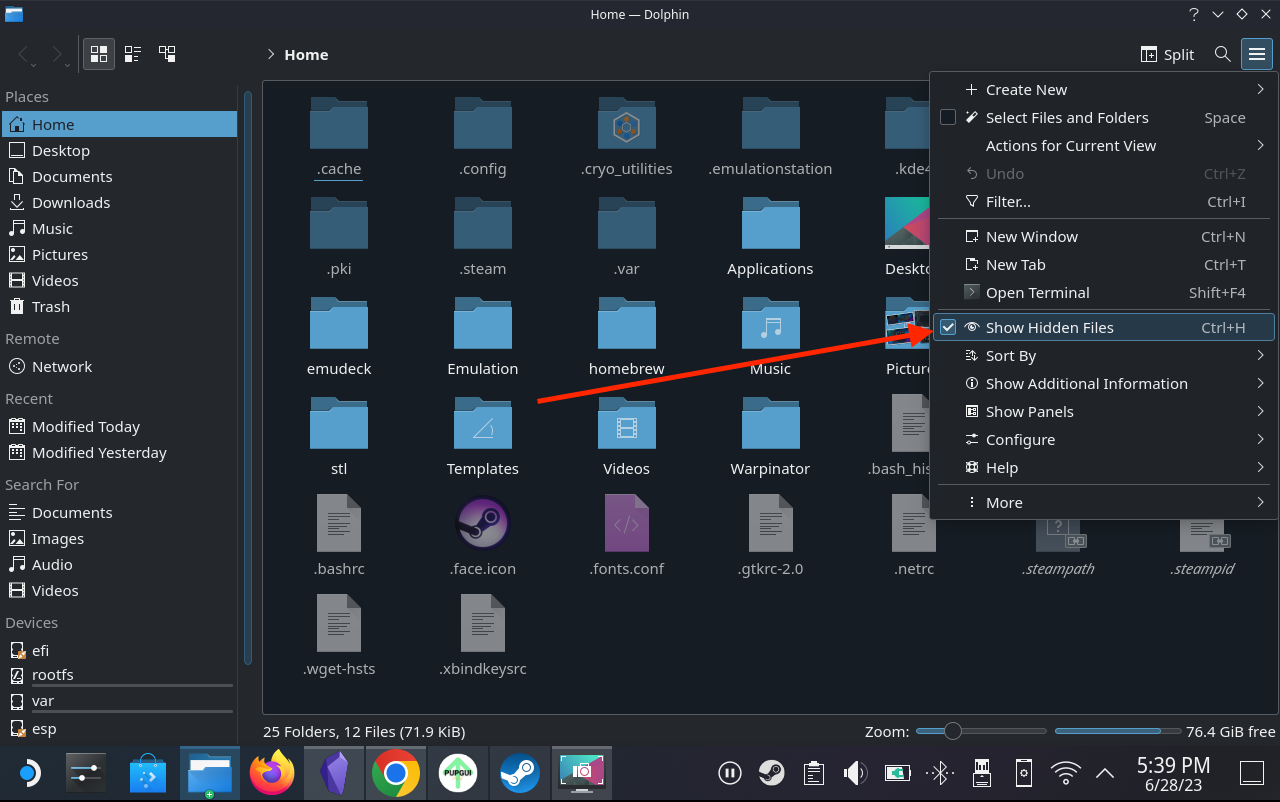
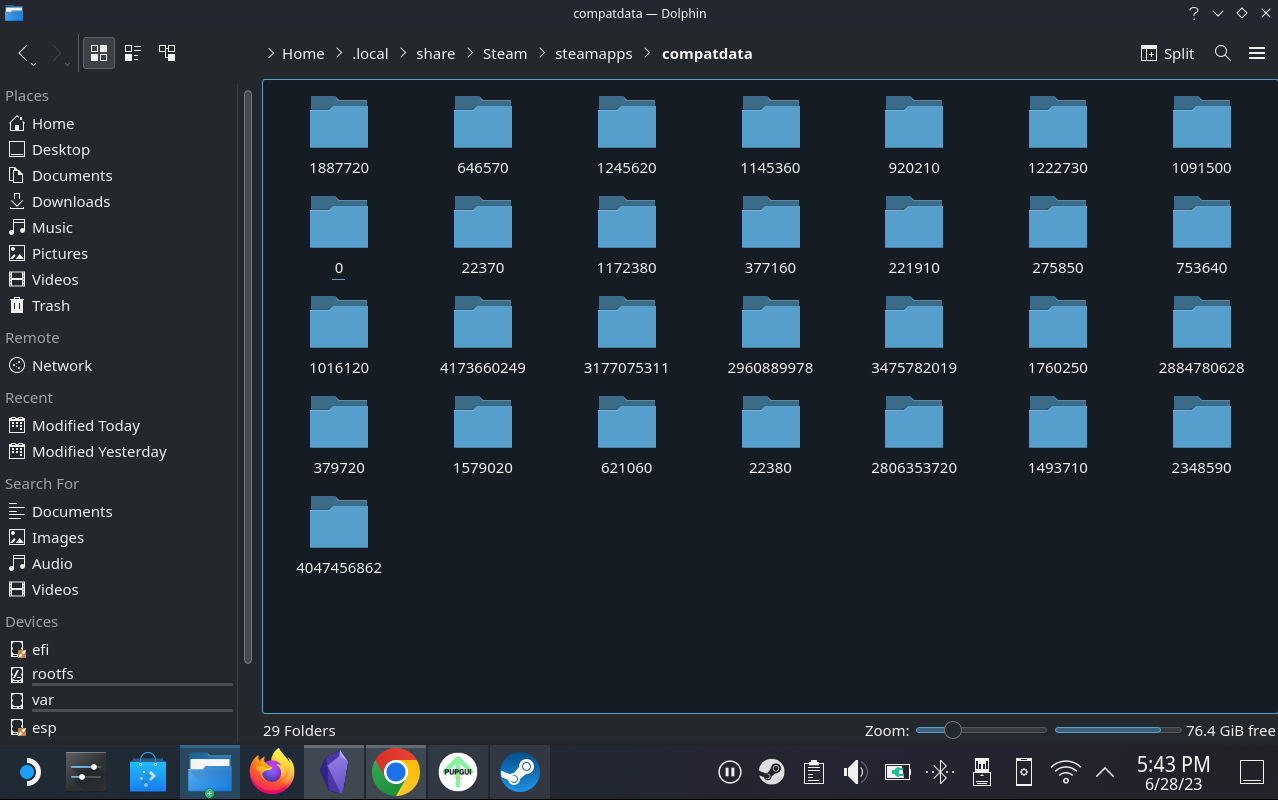
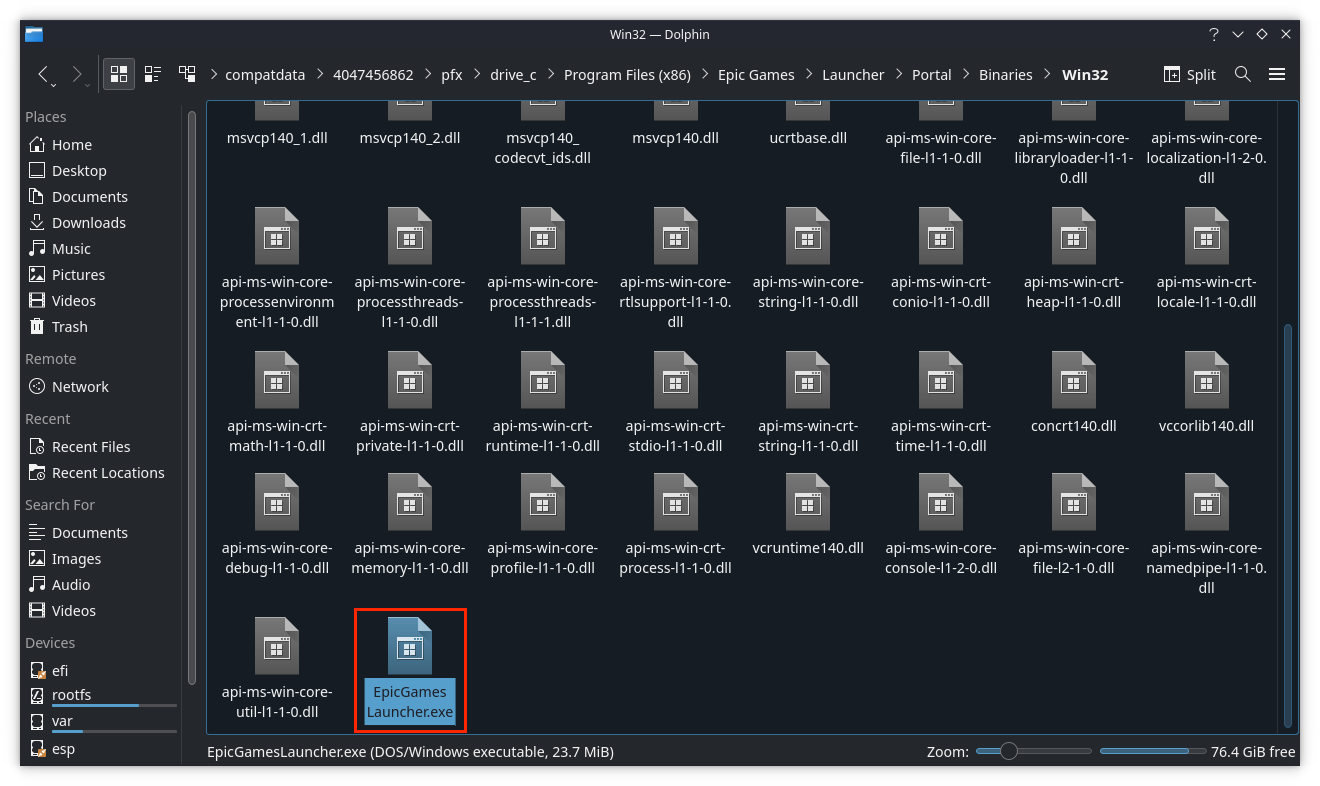
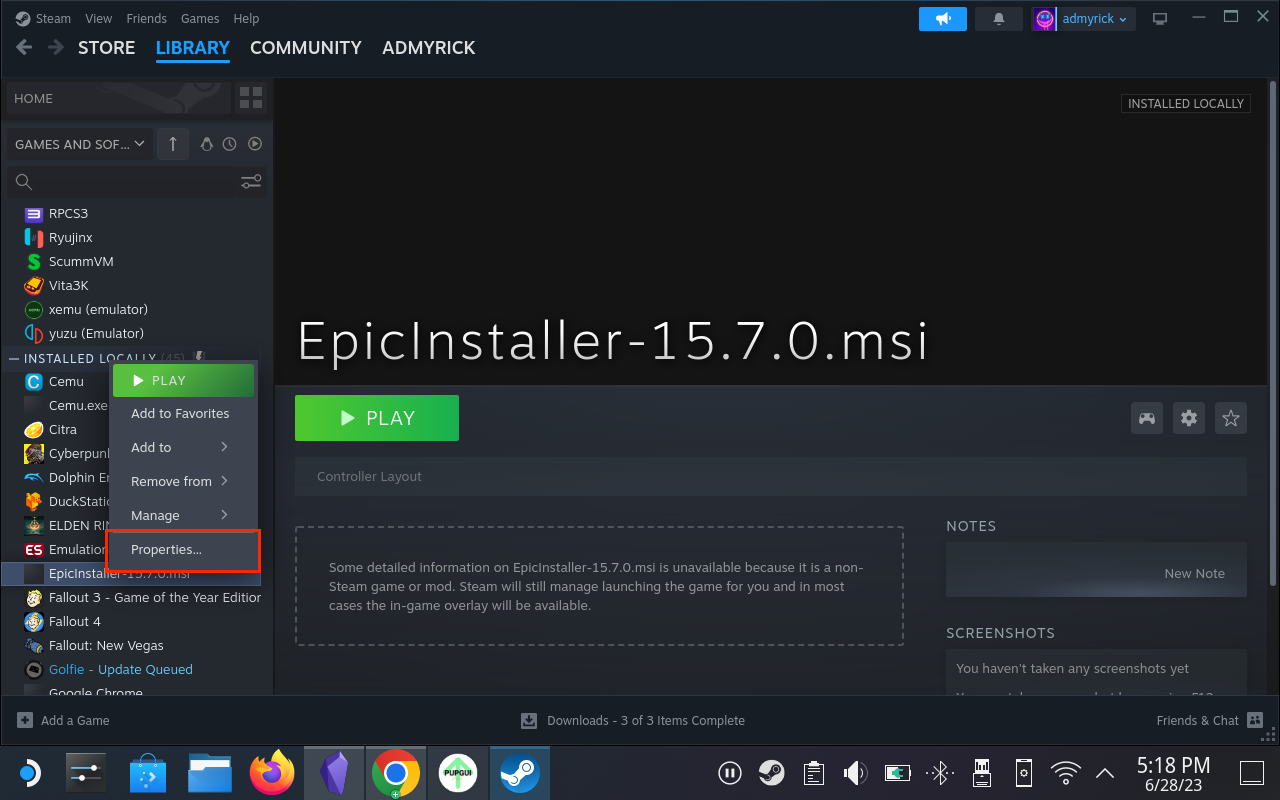
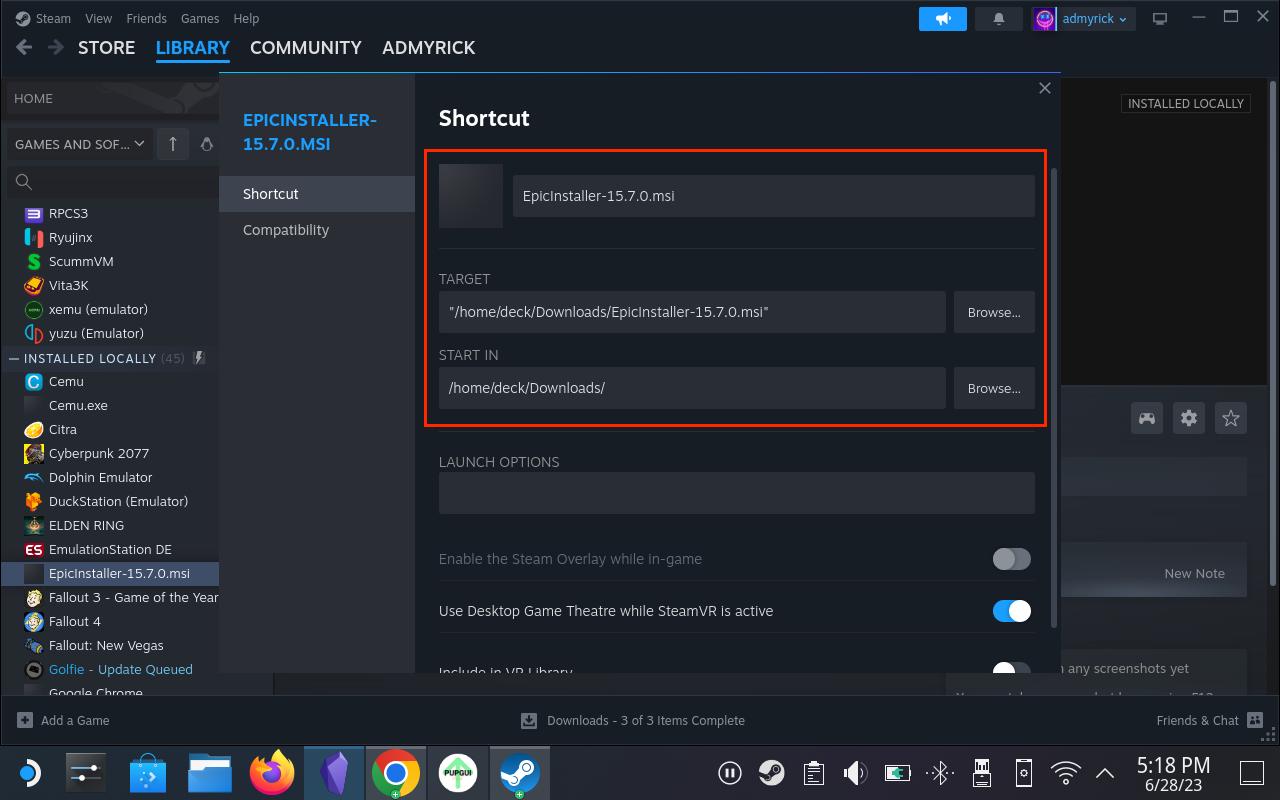
Spremenite postavitev in konfiguracijo krmilnika za Epic Games Launcher
Zdaj, ko ste dodali Epic Games Launcher v Steam Deck in je dostopen iz tradicionalnega vmesnika SteamOS, boste morali dejansko namestiti zaganjalnik. To tudi pomeni, da se boste morali prijaviti s svojimi poverilnicami Epic Games, kar zahteva uporabo drugačne postavitve krmilnika za pravilen vmesnik z aplikacijo Epic Games Launcher. Tukaj je opisano, kako lahko spremenite postavitev in konfiguracijo krmilnika:
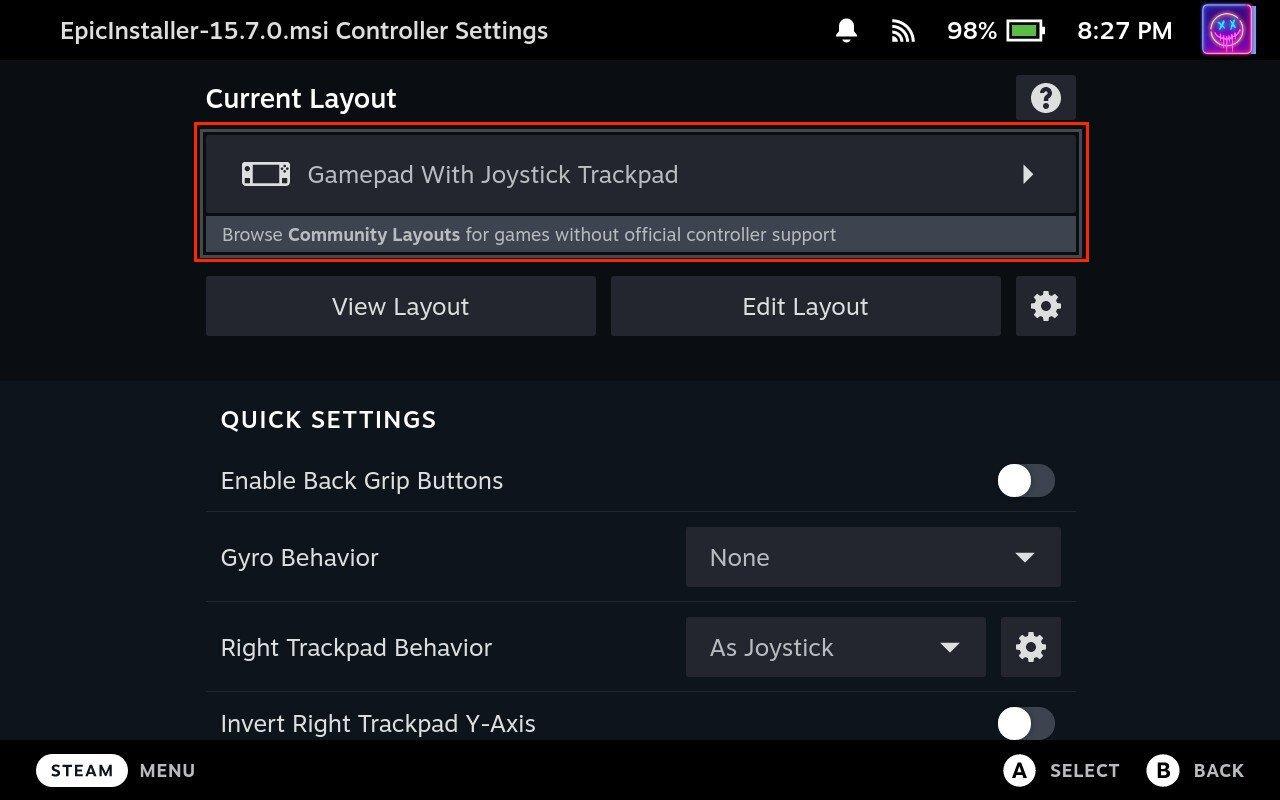
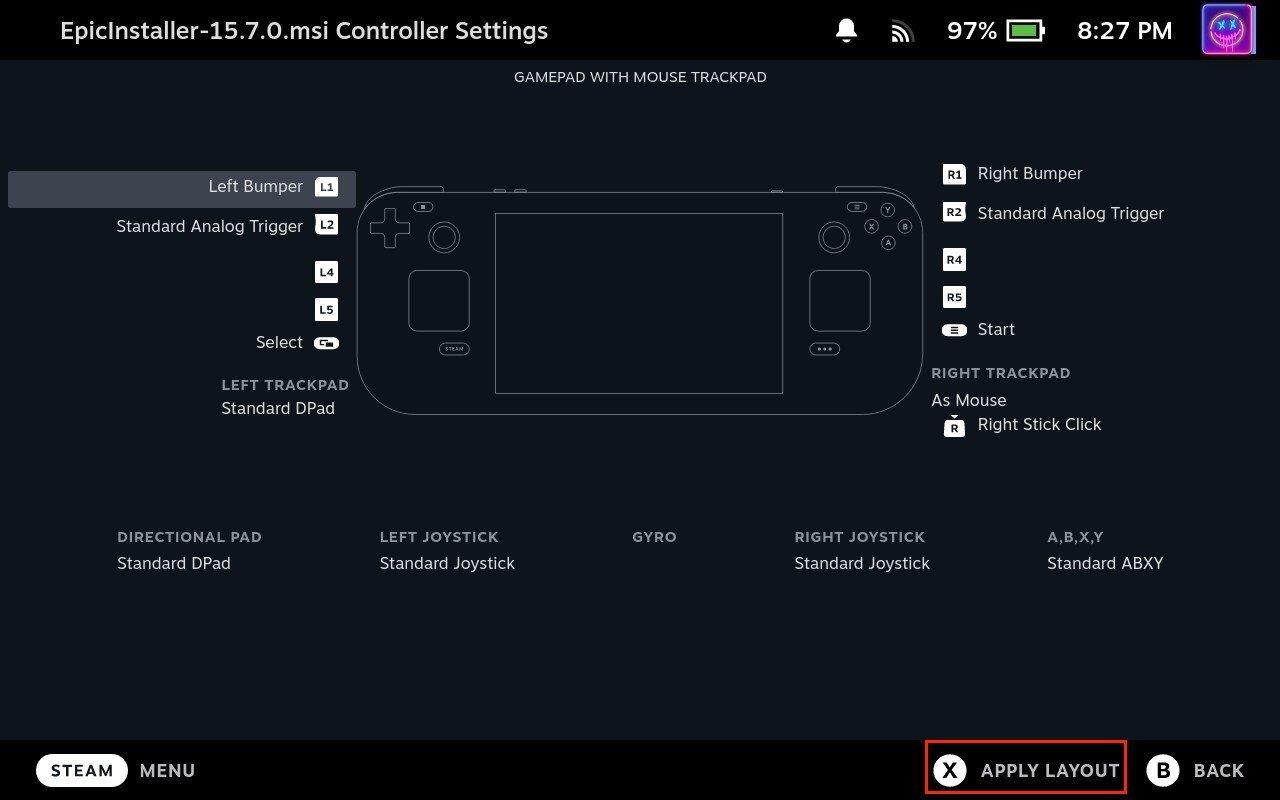
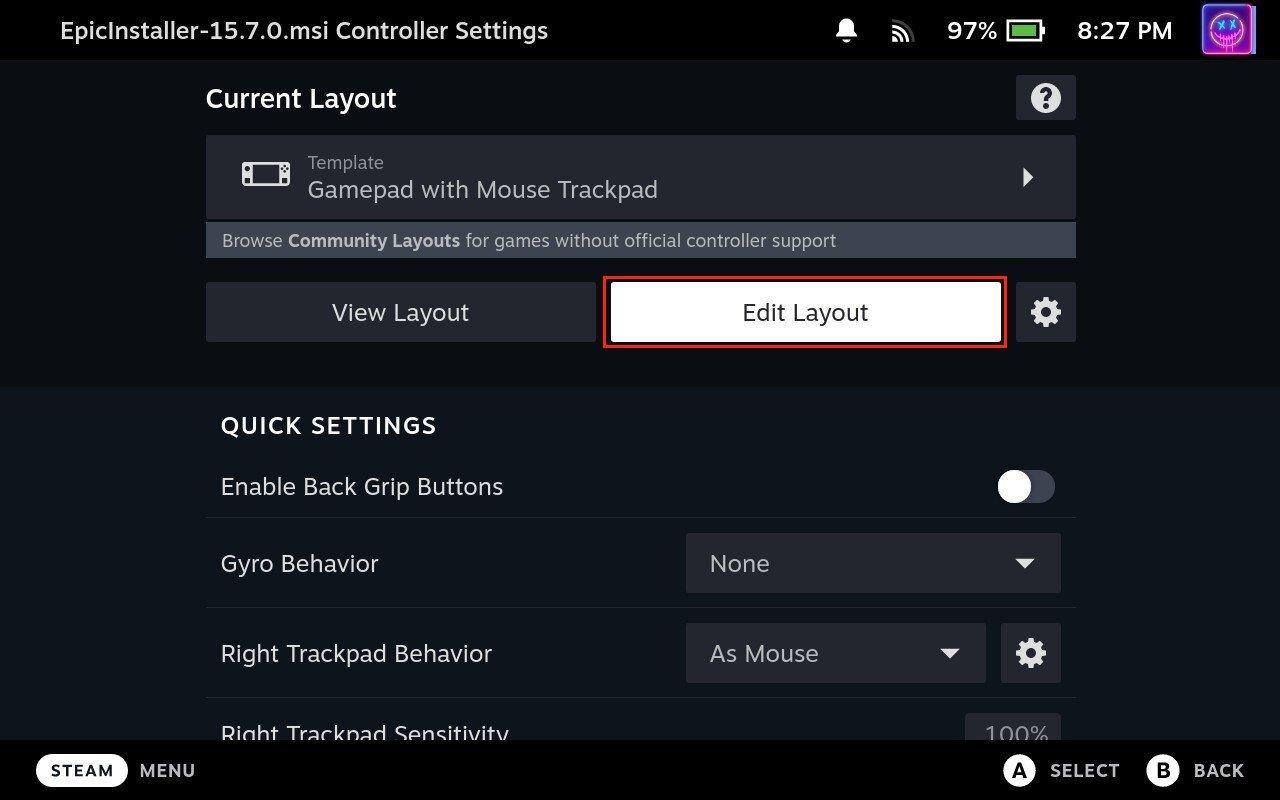
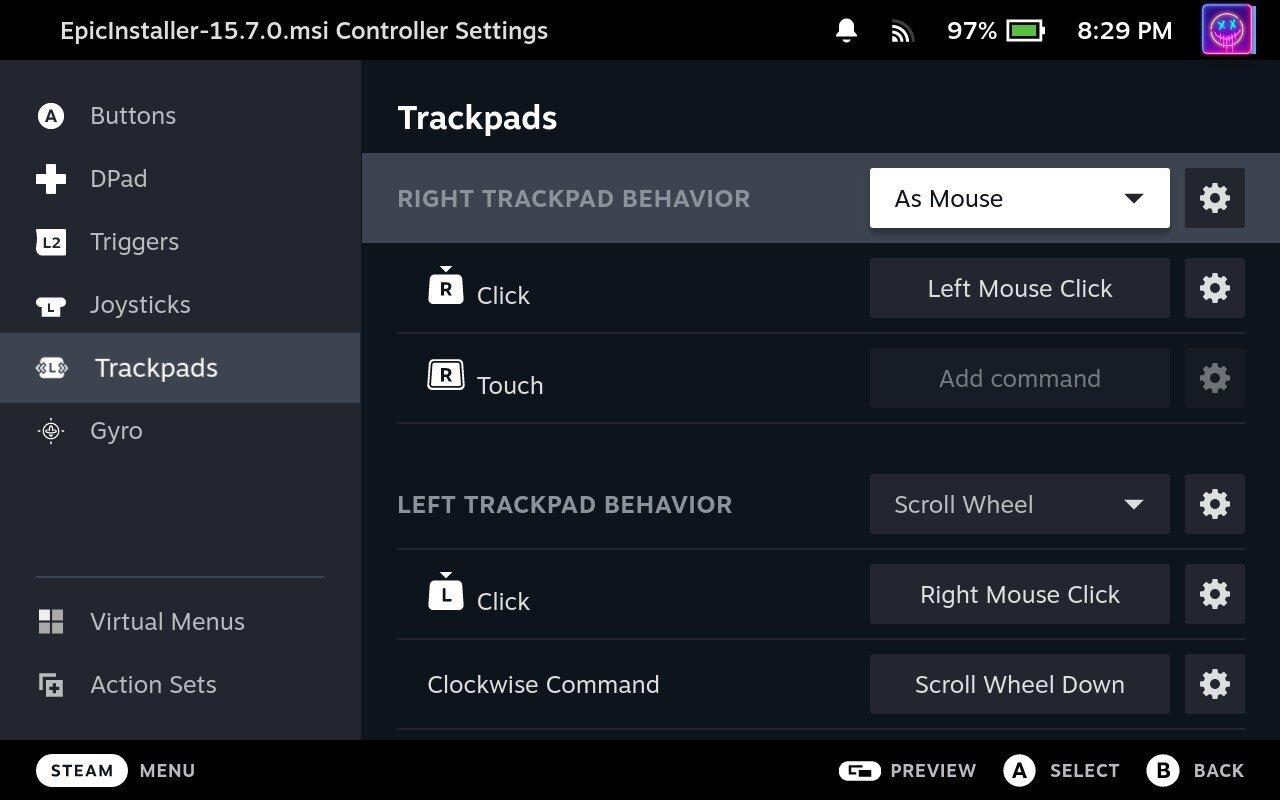
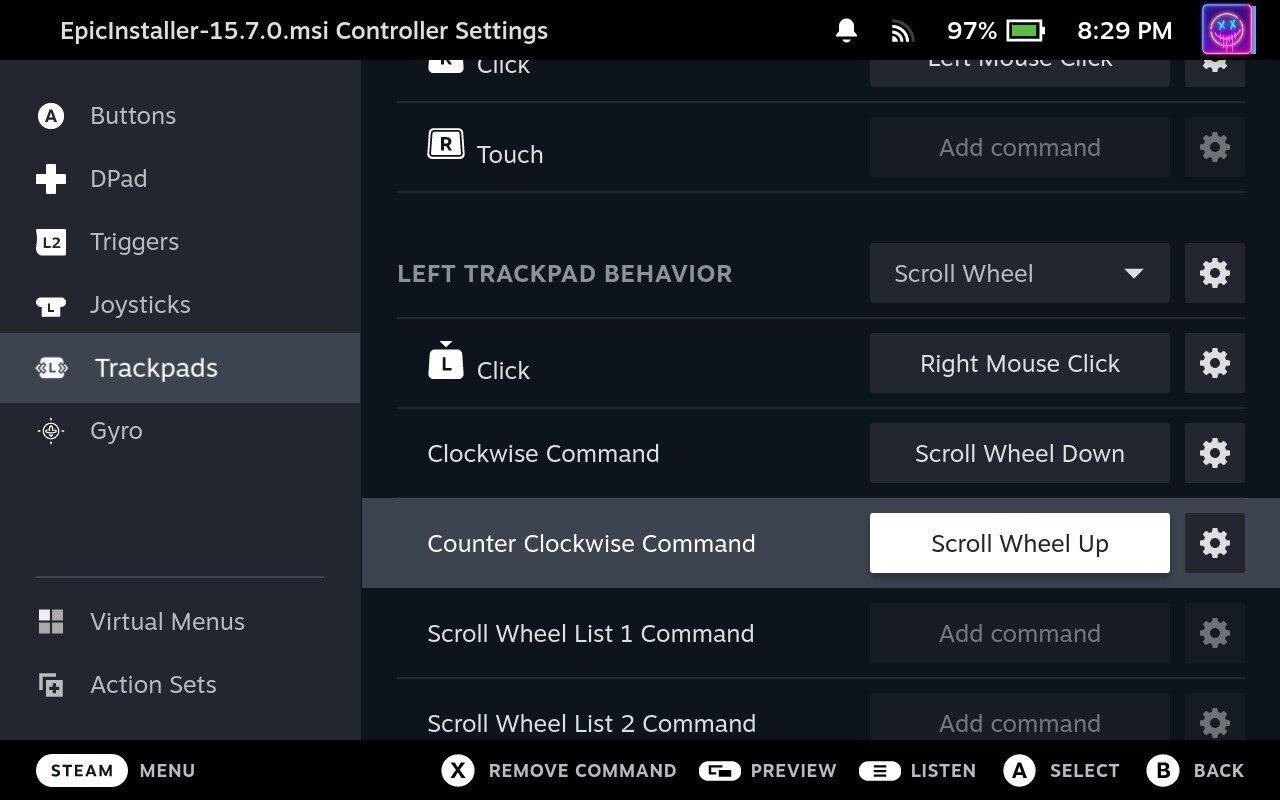
Od tam se lahko vrnete na glavno ciljno stran Epic Games Launcher in pritisnete gumb Predvajaj. Nato boste morali samo slediti navodilom na zaslonu, da se prijavite v svoj račun Epic Games, preden boste lahko prenesli in namestili katero koli igro.
Pogosti zrušitve Steama na PC-ju lahko povzročijo številni dejavniki. Tukaj je 9 možnih popravkov, ki vam lahko pomagajo, da se vrnete k igranju.
Ugotovite, kako se spoprijeti s crashi igre Črna mitologija: Wukong, da boste lahko uživali v tej razburljivi akcijski RPG brez prekinitev.
Če vam zmanjkuje notranjega prostora za shranjevanje na vašem Sony PlayStation 5 ali PS5, morda želite izvedeti o PS5 NVMe zahtevah za širitev shranjevanja
Ugotovite, kako odpraviti napako pri povezovanju s strežnikom s kodo napake 4008, ko poskušate igrati Warhammer 40,000: Darktide, in spoznajte, zakaj ta napaka nastane.
Odkrijte naš seznam 8 najboljših brezžičnih slušalk, ki jih lahko izberete glede na svoj proračun, življenjski slog in potrebe.
Iščete načine za nadgradnjo notranjega shranjevanja PS5? To je najboljši vodnik, ki ga lahko najdete na spletu o nadgradnji shranjevanja PS5.
Če želite nadgraditi svojo nastavitve, si oglejte ta seznam osnovne opreme za igralce, da izboljšate svojo igralno izkušnjo.
Odkrijte 10 najbolj priljubljenih iger v Robloxu za igranje leta 2023, ki se redno posodobljajo in ponujajo odlično zabavo.
Izvedite, kako hitro in enostavno odstraniti igre na PS4 ter optimizirati prostor na vaši konzoli. Naučite se postopkov odstranitve, da uživate v novih naslovih.
Možnost igranja iger v vašem želenem jeziku lahko bistveno izboljša vašo igralno izkušnjo z aplikacijo EA, tako da postane bolj poglobljena in








